Dell AW958 User Manual [ru]
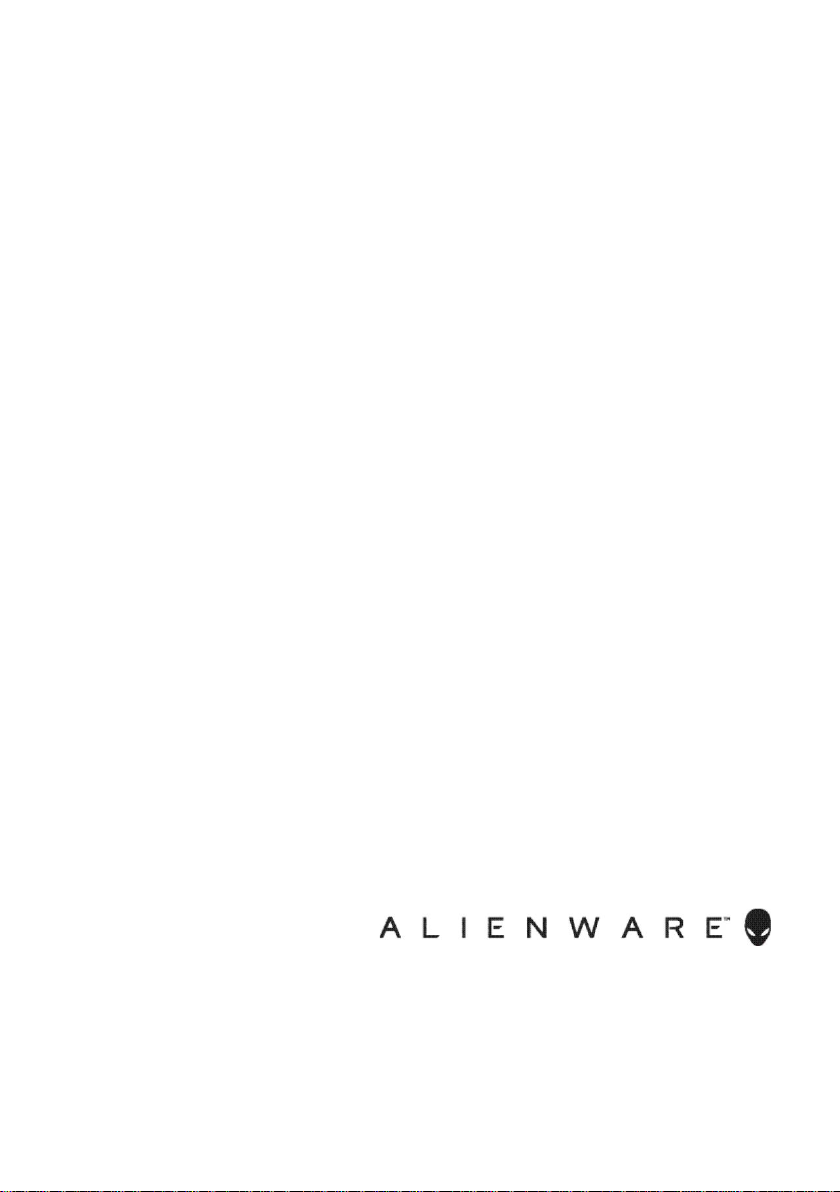
Игровая мышь Alienware Elite
AW958
Руководство по эксплуатации
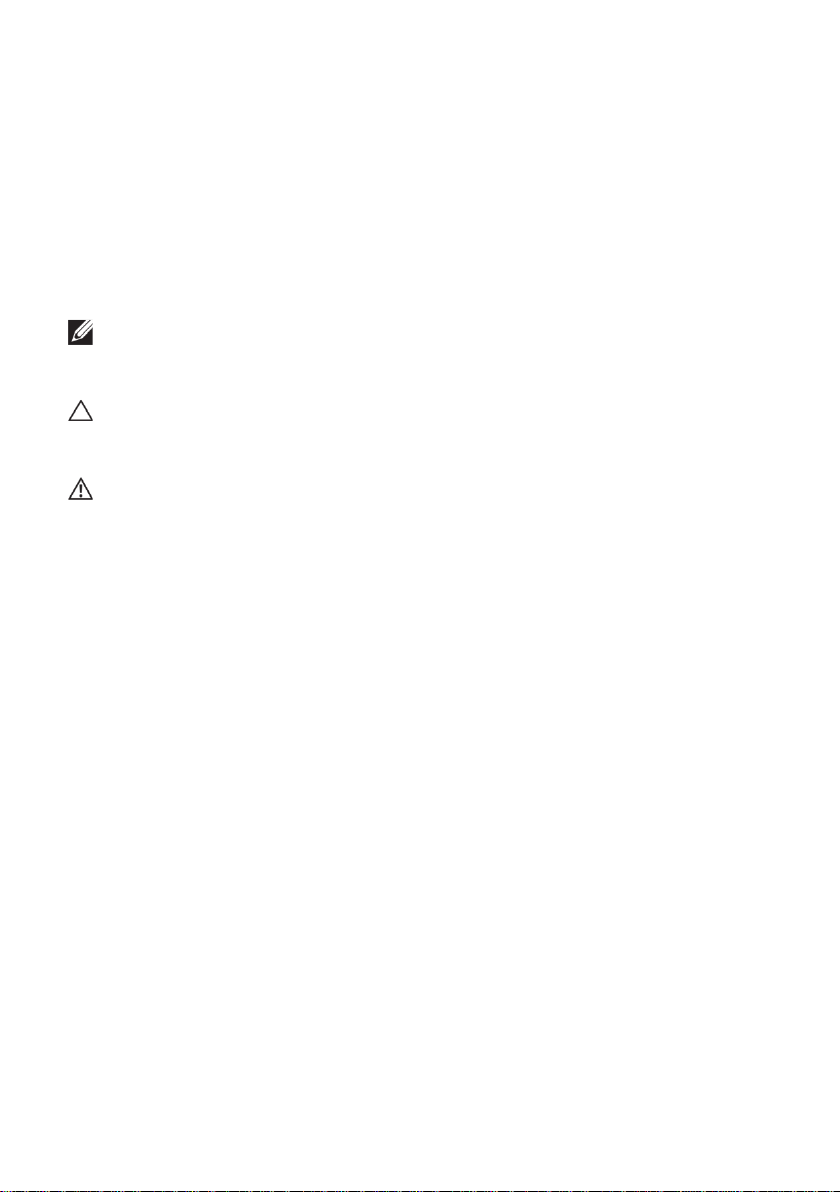
Примечания,
ПРИМЕЧАНИЕ. ПРИМЕЧАНИЕ содержит важную информацию,
которая позволяет пользователю оптимально использовать
возможности изделия.
ВНИМАНИЕ! Предупреждение с заголовком «ВНИМАНИЕ!»
указывает на риск повреждения оборудования и потери данных
в случае несоблюдения данных указаний.
ОСТОРОЖНО! Предупреждение с заголовком «ОСТОРОЖНО!»
указывает на риск причинения материального ущерба, вреда
здоровью людей или летального исхода.
предупреждения и меры
предосторожности
Авторское право © Dell Inc. или ее подразделения, 2017. Все права
защищены. Dell, EMC и прочие товарные знаки являются товарными знаками
компании Dell Inc. или ее подразделений. Прочие товарные знаки могут быть
собственностью соответствующих лиц.
2017 07
Ред. A00
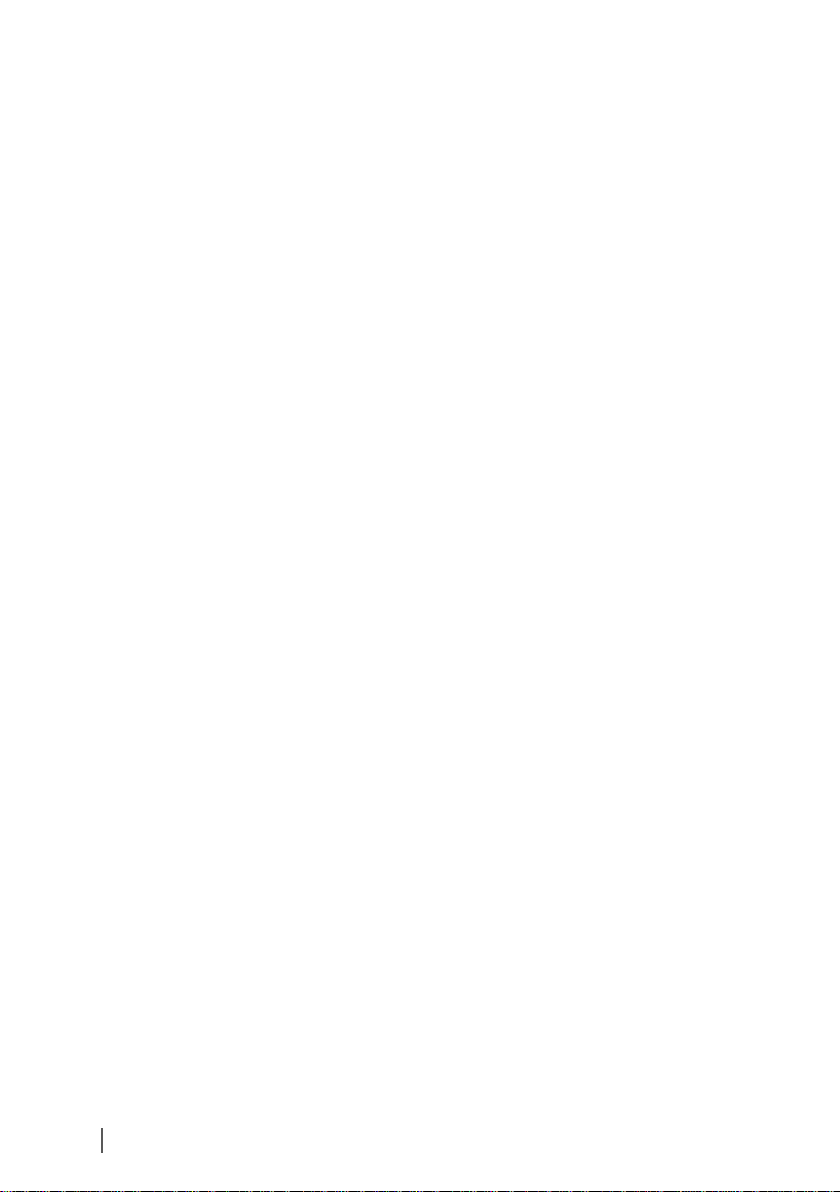
3
Содержание
Комплект поставки ......................................................... 4
Внешний вид мыши ....................................................... 5
Подготовка игровой мыши к работе ......................... 6
Замена левой и правой панелей................................ 8
Установка грузиков в держатели ............................... 9
Регулировка опоры для ладони .............................. 10
Приложение Alie nware Control Center .................... 11
Установка Alienware Control Center ................................... 11
Использование Alienware Control Center ........................ 12
Настройка подсветки ............................................................ 13
Настройка макросов .............................................................. 15
Диагностика и устранение неполадок .................... 20
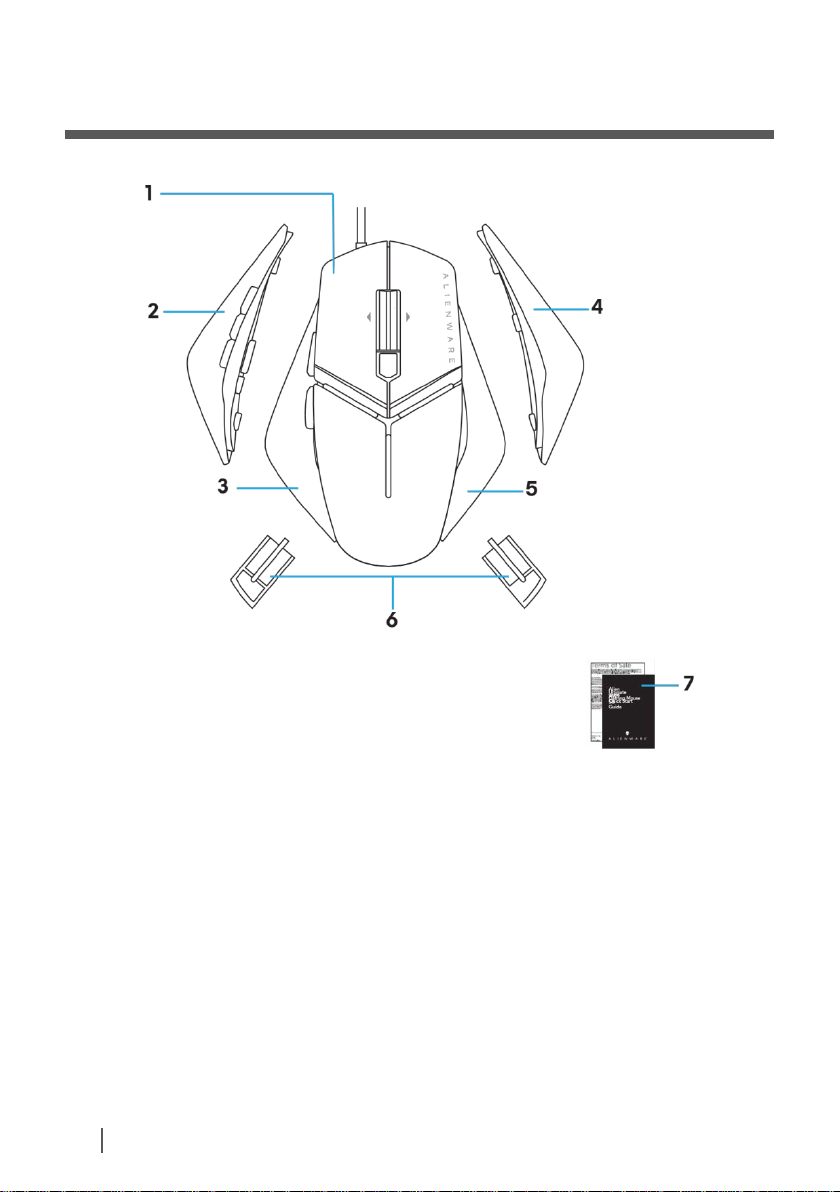
4
Комплект поставки
Комплект поставки
1.
мыши.
2.
Левая панель с 6 кнопками
3.
Левая панель с 2
кнопками
4.
Увеличенная правая панель
5.
Уменьшенная правая
панель
6.
Грузики весом 5 г (4 шт.) с
держателем
7.
Документация
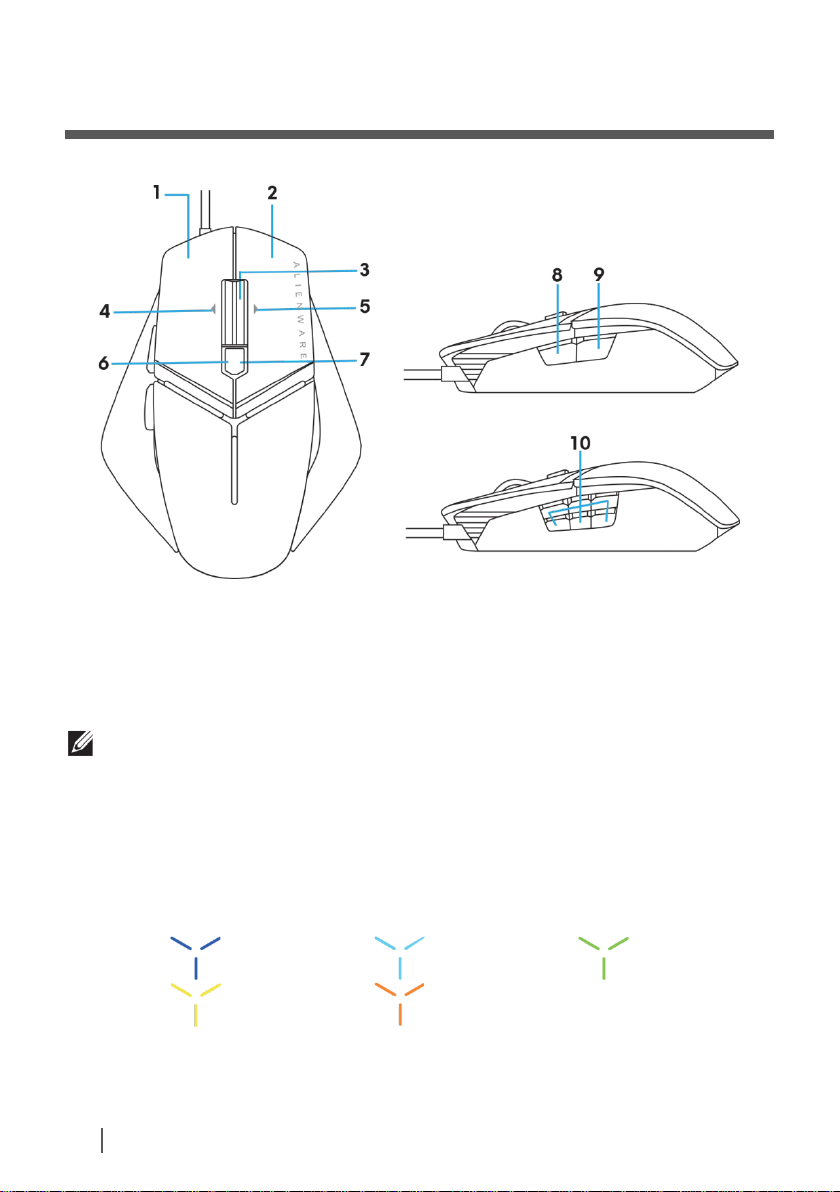
5
Внешний вид мыши
Внешний вид мыши
1.
Левая кнопка
2.
Правая кнопка
3.
Средняя кнопка, кнопка прокрутки
4.
4. Наклон колесика влево
5.
5. Наклон колесика вправо
6.
6. DPI влево (уменьшение разрешения)
7.
7. DPI вправо (увеличение разрешения)
8.
8. Вперед
9.
9. Назад
10.
настраиваемых кнопок
ПРИМЕЧАНИЕ. Регулируемый уровень DPI (разрешения в точках
на дюйм)
Мышь позволяет установить три уровня разрешения. (Стандартные
Цвет индикатора для 5 уровней DPI.
Минимальное
разрешение
Низкое
разрешение
Среднее
разрешение
Высокое
разрешение
Максимальное разрешение
Кнопка быстрого переключения DPI позволяет мгновенно изменять
разрешение отслеживания мыши в ходе игры.
настройки разрешения: 1200, 3600, 5000, 8000 и 12000 DPI.)
При нажатии кнопки DPI влево разрешение уменьшается, а при
нажатии вправо — увеличивается.
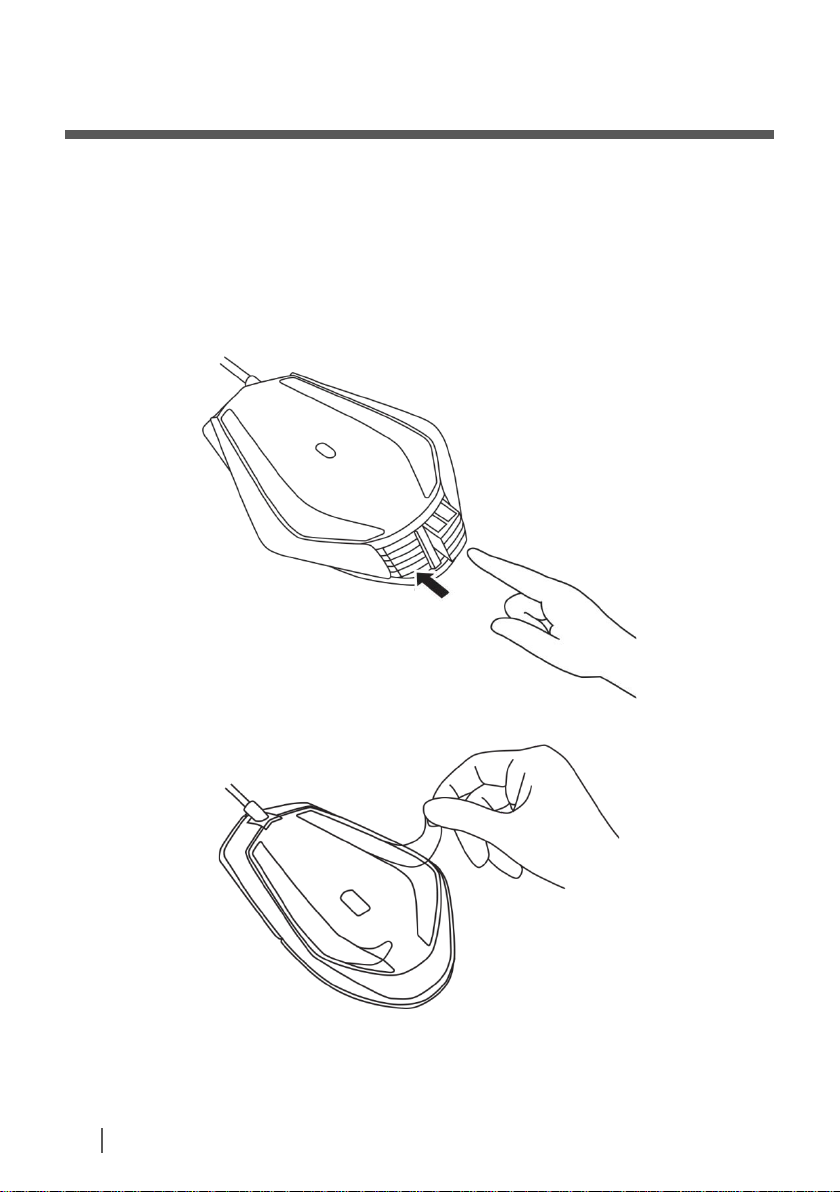
6
Подготовка игровой мыши к работе
Подготовка игровой мыши к работе
Системные требования
ОС Microsoft Windows версии не ниже 10
Процедура подготовки мыши к работе
1. Установите оба держателя грузиков, вставив их в пазы в задней части
2. Снимите защитную пленку с нижней поверхности мыши.
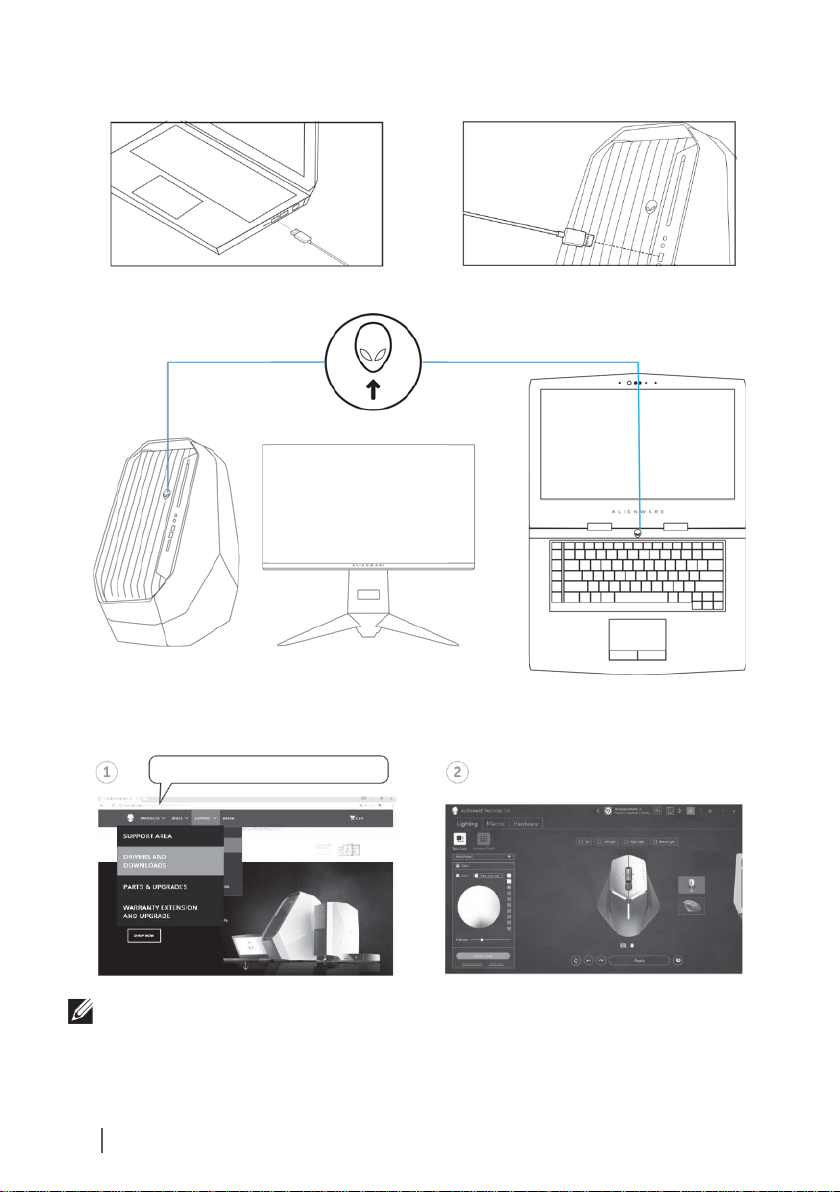
7
Подготовка игровой мыши к работе
3. Подключите разъем USB мыши к порту USB на компьютере.
ПРИМЕЧАНИЕ. Приложение Alienware Control Center
http://www.dell.com/support/drivers
4. Включите компьютер.
5. Загрузите приложение Alienware Control Center с веб-сайта:
http://www.dell.com/support/drivers
